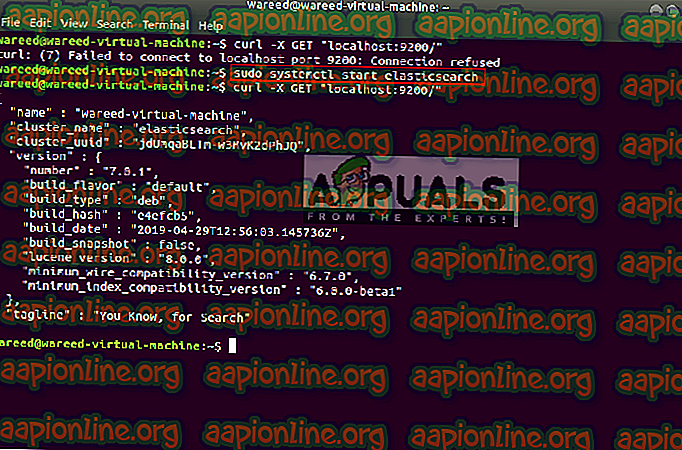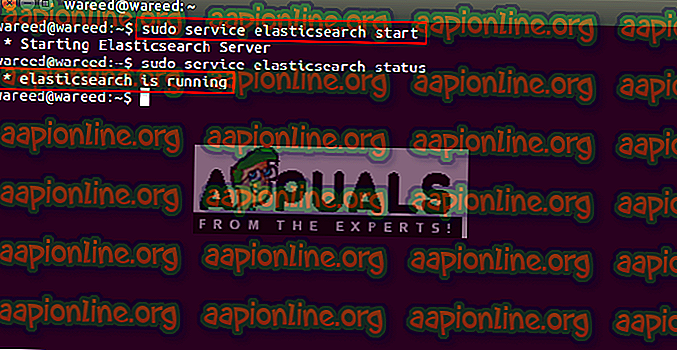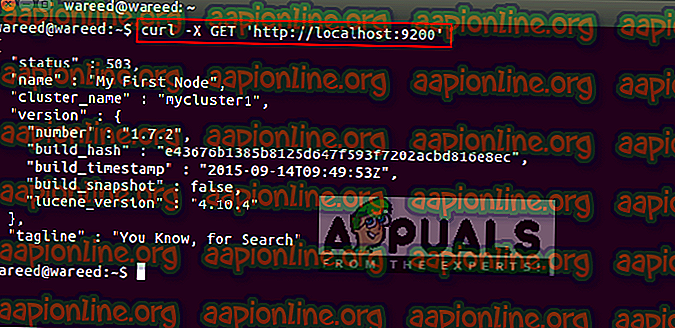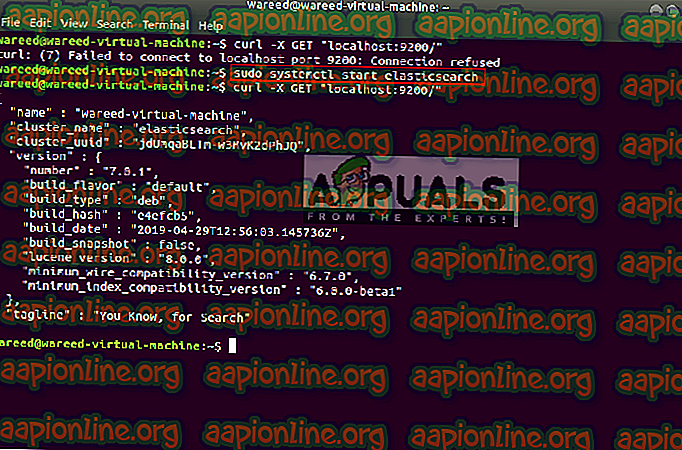修正:Systemctlコマンドが見つかりません
Systemctlは、Linuxディストリビューションのサービスとプロセスを制御するためのSystemdユーティリティです。 systemctlコマンドを使用すると、ターミナルからサービスを簡単に開始および停止できます。 ただし、複数のユーザーがsystemctlコマンドを実行しようとすると、「 systemctl:command not found 」エラーが発生します。 この問題は、Systemdをサポートしていない古いバージョンのLinuxオペレーティングシステムでほとんど発生する可能性があります。
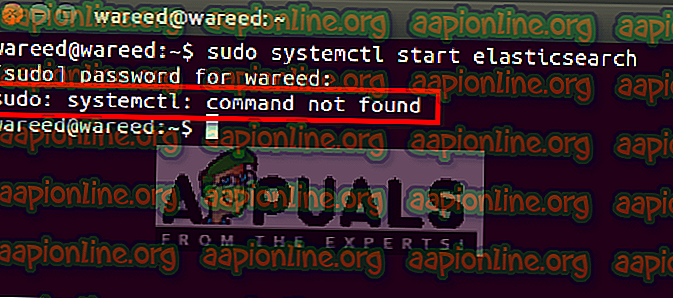
「Systemctl command not found」エラーの原因は何ですか?
調査によると、問題の主な原因は古いオペレーティングシステムです。 一部の古いLinuxディストリビューションは、Systemctlコマンドがターミナルで機能しないため、Systemdの代わりにSysV initおよびUpstartを使用しています。 Systemdはオペレーティングシステムの最新バージョンで導入されたもので、古いバージョンでは使用できません。
問題が引き起こされた理由がわかったので、解決策に進みます。
古いLinuxディストリビューションのサービスコマンド
システムがSystemdではなくUpstartを使用している場合は、Upstartで機能するコマンドを試す必要があります。 サービスを開始するには、古いオペレーティングシステムのsystemctlと同等のコマンドを試す必要があります。 また、ターミナルからコマンドを使用して起動する前に、システムにサービスをインストールする必要があります。
ヒント :sudoコマンドを使用して、root権限が必要なアプリケーションをインストール、起動、および停止します。
- CTRL + ALT + Tキーを同時に押してターミナルを開き、次のコマンドを入力してサービスを開始します。
sudoサービスelasticsearchの開始
注 :開始には5〜10秒かかります。
- 次のコマンドを使用して、サービスのステータスを確認できます。
sudoサービスelasticsearchステータス
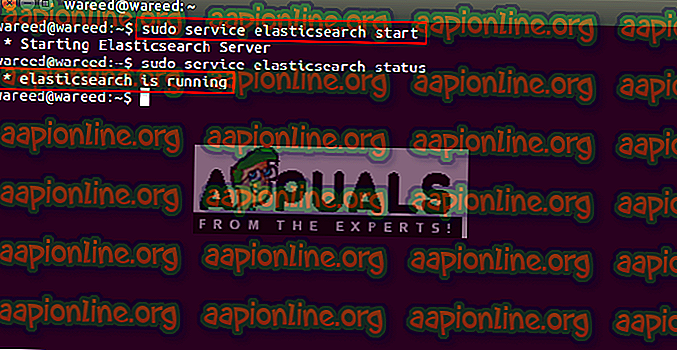
- また、 elasticsearchのような一部のサービスには、テストする独自のコマンドがあります。
curl –X GET '// localhost:9200'
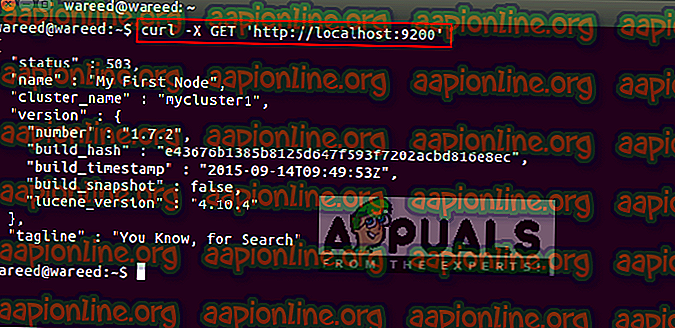
ボーナス:最新のLinuxディストリビューション用のSystemctlコマンド
Systemdは、ほとんどのLinuxディストリビューションのSysV initをinitシステムとして置き換えました。 Systemctlコマンドは、以下に示すように、エラーなしで最新のLinuxディストリビューションで機能します。
- CTRL + ALT + Tキーを同時に押してターミナルを開きます
- systemctlコマンドを入力して、サービスを開始します。
sudo systemctl start elasticsearch